在使用Windows操作系统的电脑时,用户可能会遇到一个名为MSVCR71.dll的文件错误。这个错误通常表现为一个弹窗,提示“MSVCR71.dll文件丢失”,这可能会阻止某些程序或游戏的运行。MSVCR71.dll是Microsoft Visual C++运行库中的一个文件,它包含执行C++程序所需的代码和数据。因此,当这个文件丢失或损坏时,依赖它的程序就无法正常运行。下面将为您提供有关MSVCR71.dll缺失或错误的解决方案,帮助您快速恢复系统的正常运行。

一、重新安装Visual C++ Redistributable
MSVCR71.dll文件是Visual C++ Redistributable的一部分,因此重新安装该软件通常可以解决MSVCR71.dll缺失或损坏的问题。您可以在星空运行库修复大师的“C++库文件”里下载并安装最新版本的Visual C++ Redistributable。

 好评率97%
好评率97%  下载次数:4838753
下载次数:4838753 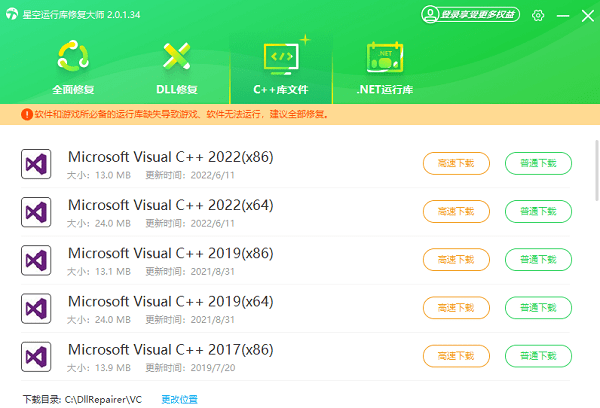
二、运行系统文件检查器
系统文件检查器(SFC)是Windows操作系统内置的一个工具,用于扫描并修复系统文件的完整性。您可以尝试运行SFC来修复MSVCR71.dll文件。打开命令提示符(以管理员身份运行),输入“sfc /scannow”命令并回车,等待扫描完成。SFC将自动检查并修复系统中的损坏文件,包括MSVCR71.dll。
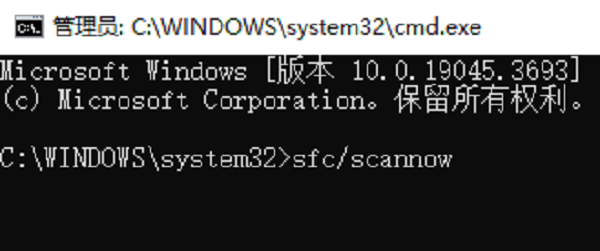
三、更新操作系统和驱动程序
有时,操作系统或硬件驱动程序的过时或不兼容也可能导致MSVCR71.dll文件出现问题。因此,建议您需要定期更新操作系统和驱动程序,以确保系统的稳定性和兼容性。您可以通过驱动人生来帮助您自动识别电脑待更新的驱动程序,这个方法能够有效避免兼容性问题。

 好评率97%
好评率97%  下载次数:5339308
下载次数:5339308 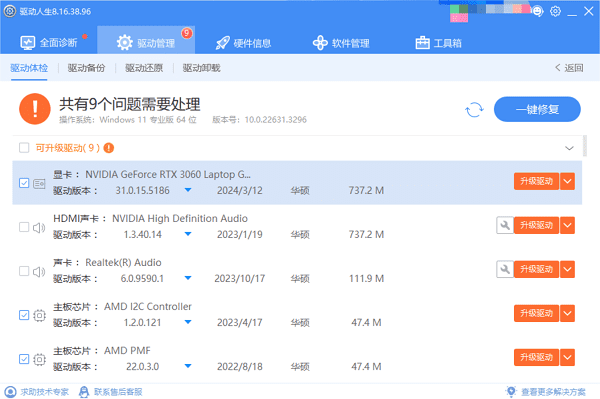
四、检查硬件问题
有时,MSVCR71.dll文件的问题可能是由于硬件故障引起的。您可以检查您的电脑硬件是否正常运行,特别是硬盘和内存。
打开驱动人生的“全面诊断”可以帮助您检测潜在的硬件问题,如果发现硬件故障,点击立即修复即可。

 好评率97%
好评率97%  下载次数:5339308
下载次数:5339308 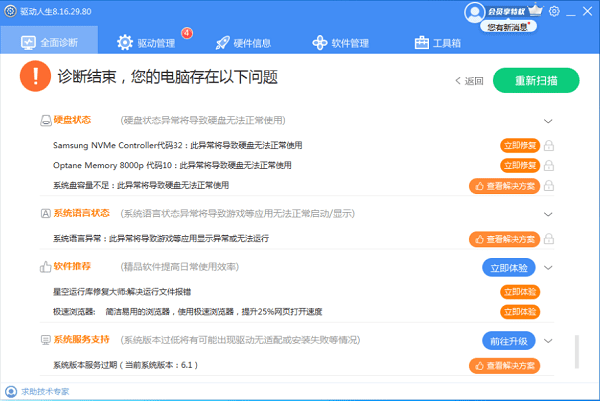
五、使用运行库修复工具
除了上述方法外,您还可以尝试使用星空运行库修复大师来解决MSVCR71.dll文件的问题。这款工具能够自动扫描和修复系统文件的问题,包括MSVCR71.dll文件的缺失或损坏。
1、打开星空运行库修复大师,在“全面修复”里进行扫描。

 好评率97%
好评率97%  下载次数:4838753
下载次数:4838753 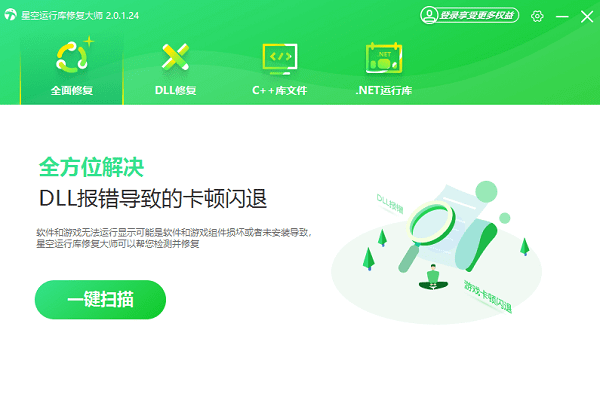
2、扫描完成后会显示缺失的运行库,点击“立即修复”。
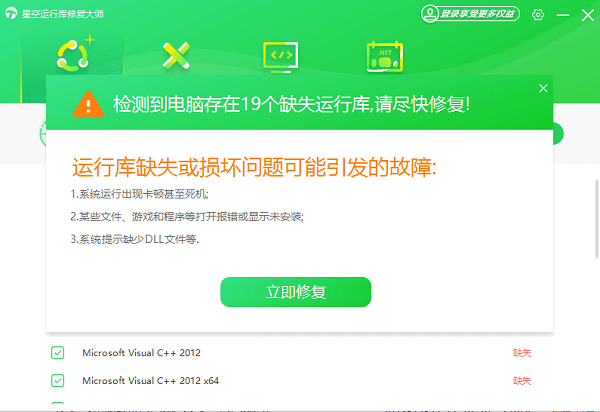
3、等待修复成功后,重启电脑,再运行报错的应用程序。
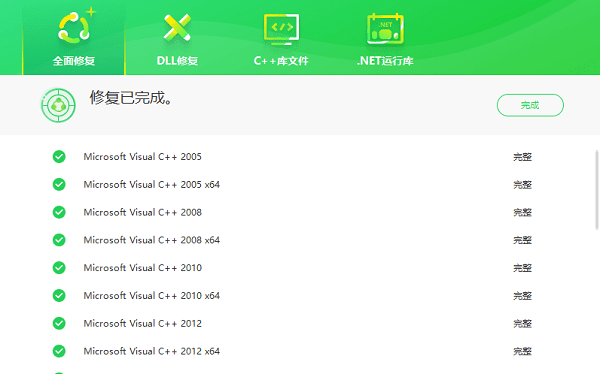
以上就是MSVCR71.dll丢失的解决方法。希望对大家有所帮助。如果遇到网卡、显卡、蓝牙、声卡等驱动的相关问题都可以下载“驱动人生”进行检测修复,同时驱动人生支持驱动下载、驱动安装、驱动备份等等,可以灵活的安装驱动。



